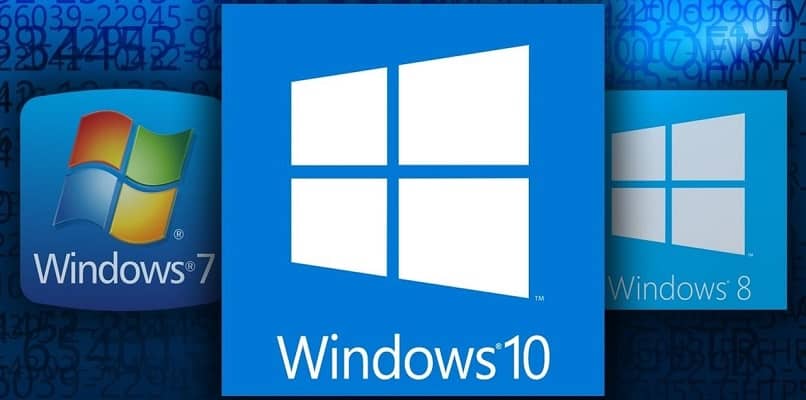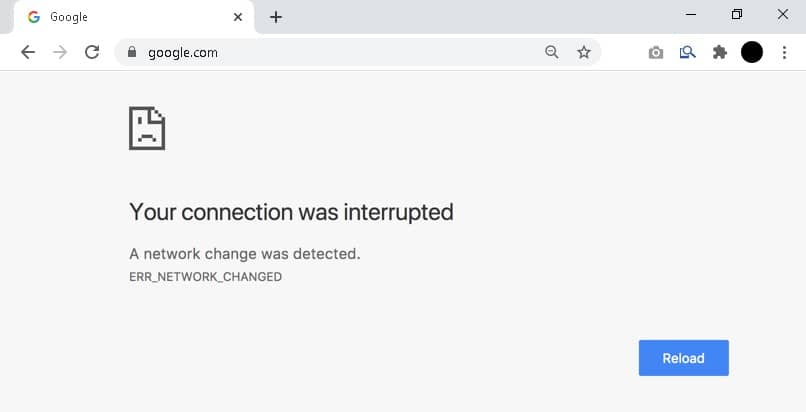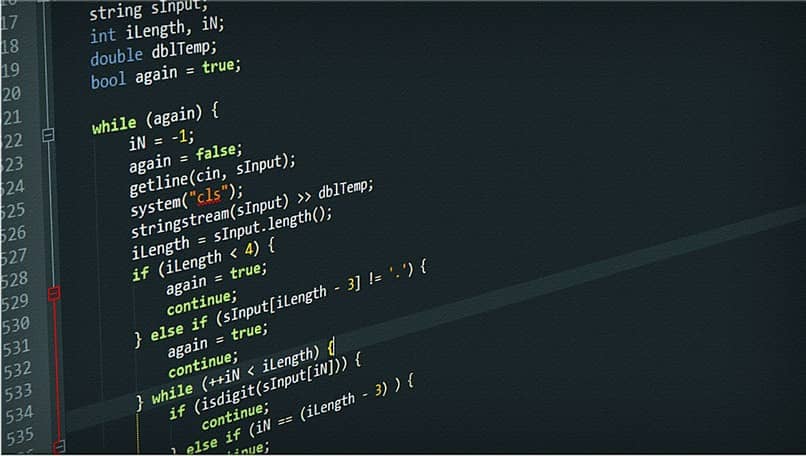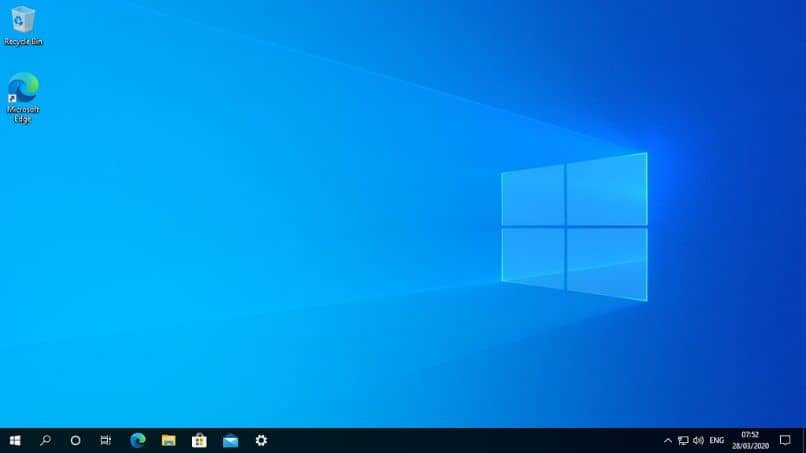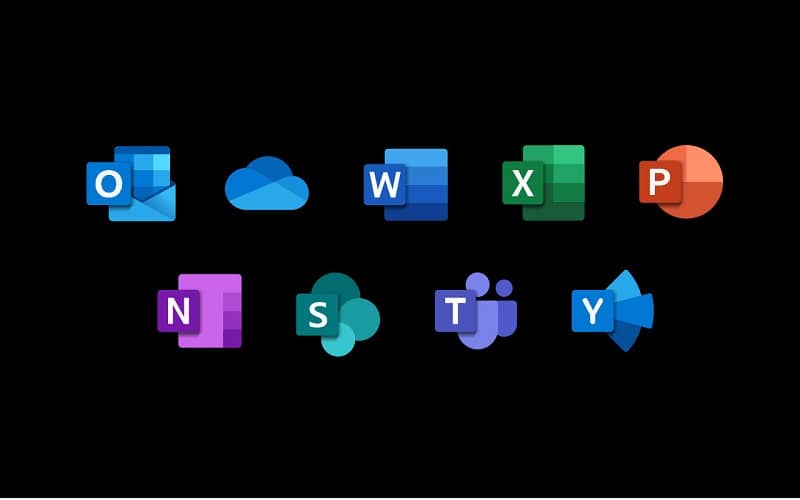El es SO Windows 10 es sin duda uno de los sistemas más populares del mundo en la actualidad. Y si bien es cierto que muchos usuarios lo buscan por sus grandes funciones, no es inmune a fallas como cualquier sistema.
Si esto se debe a un problema de hardware o una mala configuración o porque está instalado incorrectamente Ventanas puede presentar errores en su interfaz. Y es por eso que hoy os hablamos en este artículo sobre uno de los bugs que más quebraderos de cabeza da a los usuarios. Si quieres saber cuál es la configuración básica de Windows 10 en la primera instalación puedes ingresar a este artículo donde te mostraremos los pasos a seguir.
Este es el problema de que tu batería no carga, incluso si tu portátil está conectado al stream, tranquilamente les pasa a muchos y te ayudaremos. Hemos preparado este artículo para mostrarte cómo solucionar este error tan común en los portátiles.
Dile adiós a los constantes reinicios del sistema para intentar normalizar la carga de la batería ya que te daremos la solución. Sigue nuestros pasos y en poco tiempo tendrás la solución y podrás utilizar tu parte Ordenador personal por lo general, no debe tener miedo de que no le cobre una tarifa.
¿Cómo resolver el problema sin cargo?
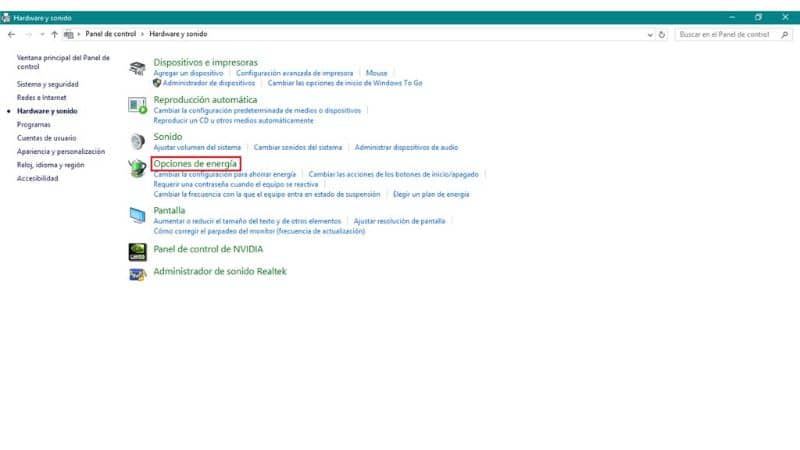
La raíz de este problema radica en la mala configuración Opciones de energía predeterminadas debido a actualizaciones fallidas de Windows. El procedimiento que te mostraremos más adelante solucionará este problema, verás que tu portátil se estará cargando en dos o tres.
Sigue estos pasos con atención para que no tengas ningún problema en el proceso que te vamos a mostrar a continuación. Asimismo, si tiene algún otro problema, le sugerimos que acuda al soporte técnico. Microsoft por ayuda.
Paso 1
Lo primero que debes hacer es ir al panel de control de tu computadora. Puede acceder rápidamente a él accediendo a la herramienta actual. Simplemente presione los botones «Windows + R» para que aparezca y cuando haya un tipo Control para que se abra la ventana.
Paso 2
Una vez en el panel de control vaya a la sección de Hardware y audio, luego a las opciones de energía y una vez allí vaya a la sección llamada «Planes energéticos». En esta sección, debe seleccionar su plan favorito y luego hacer clic en «Cambiar la configuración del plan».
Una vez dentro, debe hacer clic en la opción «Restablecer la configuración predeterminada del plan» y luego haga clic en aceptar para aplicar.
Paso 3
Una vez que lo acepte, vaya a la opción “Cambiar configuración de alta energía” y dentro de estas opciones confirme que está en el plan que ha elegido. Luego haga clic en «Restablecer valores predeterminados del plan» y luego haga clic en si se pueden aceptar los cambios.
Listo, con estos pasos deberías solucionar el problema con tu portátil y debería estar cargándose de nuevo. Sin embargo, existe la posibilidad de que este problema no se haya resuelto siguiendo estos pasos que le hemos proporcionado.
Si es así, todo lo que debe hacer es actualizar su sistema operativo para corregir este problema de que no se carga por completo. Actualiza tu sistema operativo Es muy simple y no te llevará mucho tiempo, y la actualización te brindará muchos beneficios además de resolver tu problema.
¿Cómo actualizar mi Windows 10?
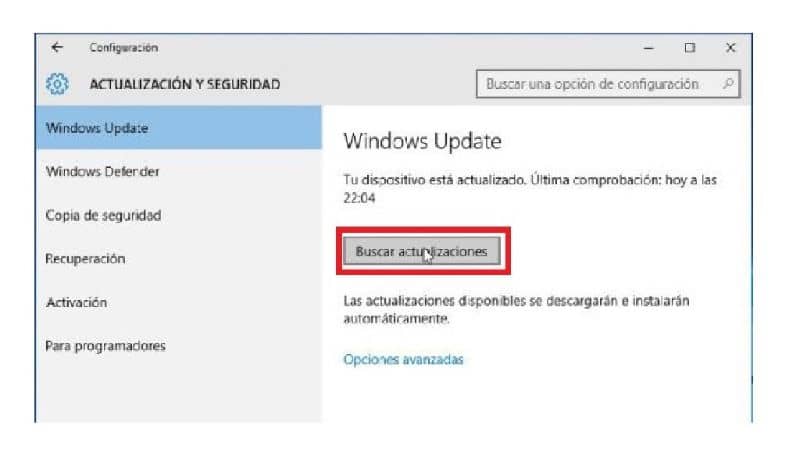
Todo lo que necesita hacer para actualizar su sistema operativo a la última versión disponible es acceder al motor de búsqueda y escribir «Buscar actualizaciones». Después de abrir esta herramienta, presione el botón llamado «Buscar actualizaciones» para iniciar el proceso.
¿Sabías que existen varias versiones del sistema operativo Windows? envíe este artículo para averiguar cuántos hay.
Una vez que haya descargado la actualización y el proceso esté completo, debe reinicia tu computadora portátil que los cambios surtan efecto. Y listo, esto definitivamente resolverá su problema y cargará su computadora portátil nuevamente como antes.
La actualización le brindará grandes beneficios en lugar de resolver su problema, ya que un sistema actualizado es mejor. Si por algún motivo no puedes actualizar tu sistema operativo, pide ayuda para aplicar la actualización de Windows 10 y de esta forma recargar el portátil.
Realmente esperamos que haya encontrado útil esta guía y que haya resuelto con éxito su problema de conexión.